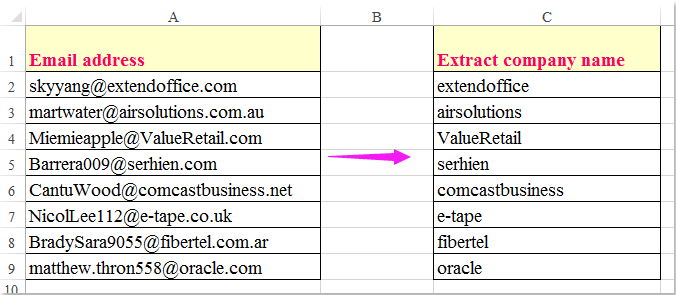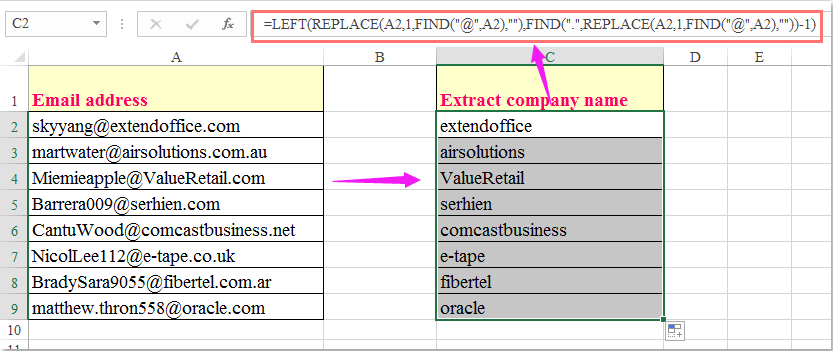Hogyan lehet kibontani a cég nevét az e-mail címből az Excel programban?
A cégnevek kibontásához az e-mail címek listájából, az alábbi képernyőkép szerint, ebben a cikkben egy hasznos képletről fogok beszélni.
Kivonat cégneveket az e-mail címek listájából képlettel
Kivonat cégneveket az e-mail címek listájából képlettel A következő képlet segíthet a cégnevek kibontásában az e-mail címekből, kérjük, tegye a következőket:
Írja be ezt a képletet az adatok melletti üres cellába: =LEFT(REPLACE(A2,1,FIND("@",A2),""),FIND(".",REPLACE(A2,1,FIND("@",A2),""))-1)
A legjobb irodai hatékonyságnövelő eszközök
🤖 Kutools AI Aide Intelligens végrehajtás | Kód létrehozása | Hozzon létre egyéni képleteket | Adatok elemzése és diagramok létrehozása | A Kutools funkciók meghívása ...
Népszerű szolgáltatások : Ismétlődések keresése, kiemelése vagy azonosítása | Üres sorok törlése | Oszlopok vagy cellák kombinálása adatvesztés nélkül | Kerek Formula nélkül ...
Szuper keresés : Több kritérium VLookup | Többértékű VLookup | VLookup több munkalapon | Fuzzy Lookup ....
Speciális legördülő lista : Gyors legördülő lista létrehozása | Függő legördülő lista | Többszörösen válassza ki a legördülő listát ....
Oszlopkezelő : Adjon meg egy adott számú oszlopot | Oszlopok mozgatása | Kapcsolja be a Rejtett oszlopok láthatósági állapotát | Tartományok és oszlopok összehasonlítása ...
Kiemelt funkciók : Rács fókusz | Design nézet | Nagy Formula bár | Munkafüzet és lapkezelő | Erőforrás-könyvtár (Auto szöveg) | Dátumválasztó | Kombinálja a munkalapokat | Cellák titkosítása/dekódolása | E-mailek küldése listánként | Szuper szűrő | Speciális szűrő (félkövér/dőlt/áthúzott szűrés...) ...
A 15 legjobb eszközkészlet : 12 szöveg Eszközök Szöveg hozzáadása , Karakterek eltávolítása ,...) | 50 + Táblázatos Típusai Gantt-diagram ,...) | 40+ Praktikus képletek Számolja ki az életkort a születésnap alapján ,...) | 19 beszúrás Eszközök Helyezze be a QR-kódot , Kép beszúrása az útvonalból ,...) | 12 Átalakítás Eszközök Számok szavakig , Valuta átváltás ,...) | 7 Egyesítés és felosztás Eszközök Haladó kombinált sorok , Hasított sejtek ,...) | ... és több
Töltsd fel Excel-készségeidet a Kutools for Excel segítségével, és tapasztald meg a még soha nem látott hatékonyságot. A Kutools for Excel több mint 300 speciális funkciót kínál a termelékenység fokozásához és az időmegtakarításhoz. Kattintson ide, hogy megszerezze a leginkább szükséges funkciót...
Az Office lap füles felületet hoz az Office-ba, és sokkal könnyebbé teszi a munkáját
Füles szerkesztés és olvasás engedélyezése Wordben, Excelben és PowerPointban , Publisher, Access, Visio és Project.Több dokumentum megnyitása és létrehozása ugyanazon ablak új lapjain, mint új ablakokban.
50% -kal növeli a termelékenységet, és naponta több száz kattintással csökkenti az egér kattintását!
Comments (3 )
No ratings yet. Be the first to rate!